WAS IST EIN POWERBLOCK?
PowerBlocks sind zeitlich begrenzte Wiedergabelisten, die an Stelle von aktuellen Wiedergabelisten während eines bestimmten Zeitraums abgespielt werden können. Sie können einen PowerBlock aktivieren und einen Timer einstellen, um den PowerBlock zu programmieren. Nach dem entsprechend programmierten Zeitraum des PowerBlocks wird die ursprüngliche Wiedergabeliste wieder auf Ihrem Bildschirm abgespielt.
WIE KANN ICH EINEN POWERBLOCK ERSTELLEN?
1. Wählen Sie [Neuen PowerBlock erstellen] im linken Menü unterhalb von [Medien].
2.Wählen Sie [Erstellen] rechts oben. Eine Seite, ähnlich der zum Erstellen einer Wiedergabeliste, öffnet sich.
3. Zuerst können Sie den PowerBlock benennen, wie Sie es bereits beim Erstellen von Wiedergabelisten getan haben. Dies tun Sie, in dem dafür vorgesehenen Textfeld [Name des PowerBlocks]. Wenn Sie mehr über das Erstellen von Wiedergabelisten erfahren möchten, klicken Sie hier.
4. Jetzt können Sie entscheiden, ob Sie einen PowerBlock im Hoch- oder im Querformat erstellen möchten. Klicken Sie auf den Schalter neben dem Feld, in dem Sie den Namen des PowerBlocks geändert haben, um die Ausrichtung zu ändern.
5. Ziehen Sie die Clips, die Sie im PowerBlock verwenden möchten von der rechten in die linke Spalte. Nachdem der PowerBlock abgeschlossen ist, klicken Sie [Speichern].
Sie werden automatisch zur Menüübersicht [PowerBlocks verwalten] zurück geleitet, wenn Sie einen PowerBlock speichern. Der ‚inaktiv‘ Status wird durch einen roten Punkt links des PowerBlocks angezeigt, was bedeutet, dass der PowerBlock zu diesem Zeitpunk in Ihrem Programm nicht aktiv ist.
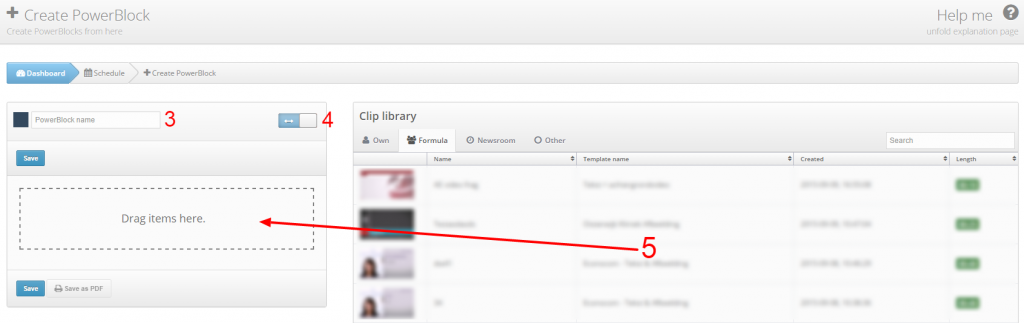
WIE KANN ICH EINEN POWERBLOCK AKTIVIEREN?
1. Aktivieren Sie eine PowerBlock, indem Sie auf den roten Punkt links des Namens des PowerBlocks klicken. Ein Fenster öffnet sich, in dem Sie angeben können, in welchem Media Player Sie den PowerBlock angezeigt haben möchten. Sie tun dies, indem Sie auf ‚Hardware auswählen‘ unterhalb der weißen, leeren Box klicken. Ein Drop-down Menü wird sich öffnen, wo Sie den Namen des gewünschten Media Players auswählen können. Es ist außerdem auch möglich, den PowerBlock mit den, von Ihnen erstellen, Playergruppen zu programmieren. Dazu wählen Sie das leere Feld unterhalb von ‚Playergruppe auswählen‘. Wählen Sie die Playergruppe aus und anschließend die Optionen der Playergruppe, mit denen Sie den PowerBlock verbinden möchten. Um mehr über Playergruppen zu erfahren, klicken Sie hier.
2. Nachdem Sie die Media Player, die Sie verwenden möchten, ausgewählt haben, können Sie die Dauer einstellen, die der PowerBlock abgespielt werden soll. Das können Sie tun, indem Sie das Feld hinter ‚Abspieldauer‘ ausfüllen. Wichtig: das System versteht die eingetragene Zahl in Minuten. Wenn Sie Ihren PowerBlock also eine Stunde lang abspielen wollen, tragen Sie ’60‘ (Minuten) ein.
3. Wählen Sie einen Start- und einen Endzeitpunkt.
4. Klicken Sie [Speichern].
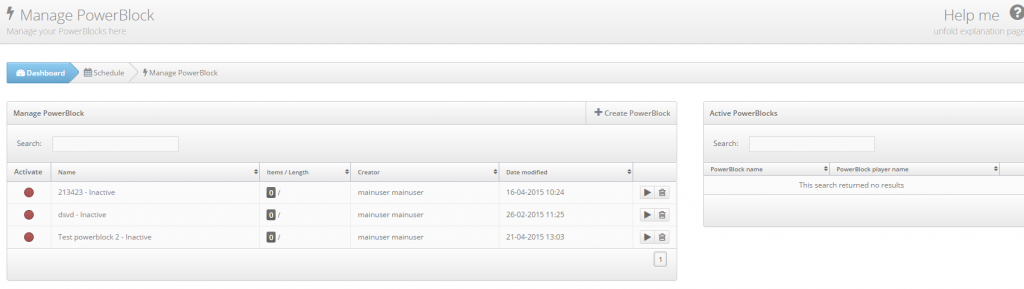
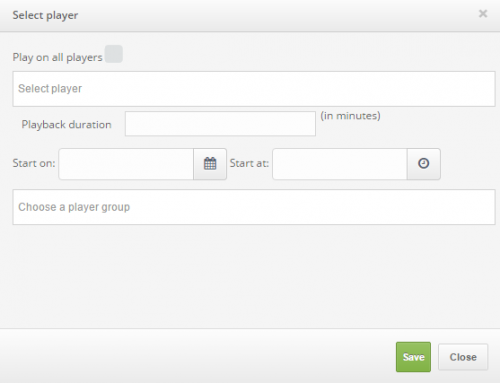
Es ist wichtig zu wissen, dass ein PowerBlock eine gewöhnliche Wiedergabeliste zeitlich überspielt. Genau wie normale Wiedergabelisten ist der PowerBlock grün, wenn er aktiv ist.
Sie müssen Ihre Geräte nach der Aktivierung des PowerBlocks nicht noch einmal synchronisieren. Ihr Gerät wird alle 5 Minuten geupdatet. Es braucht 5 Minuten nach der Aktivierung des PowerBlocks, bis der PowerBlock auf dem Bildschirm zu sehen ist.
Wichtig: Wenn Ihr PowerBlock nicht auf dem Bildschirm angezeigt wird und Sie ein Samsung Smart Signage Display haben, ist es notwendig, dass Sie überprüfen, ob die Zeiteinstellungen des Bildschirms korrekt eingestellt sind. Um das zu tun, klicken Sie auf den Menü/ Home Button auf Ihrer Fernbedienung und gehen Sie auf System -> Zeit -> Uhreinstellungen -> Datum und Zeit
WIE KANN ICH MEINEN POWERBLOCK DEAKTIVIEREN?
Wenn Sie einen programmierten oder laufenden PowerBlock deaktivieren möchten, können Sie auf das Papierkorbsymbol rechts des PowerBlocks in der Liste der programmierten oder aktiven PowerBlocks klicken. Der PowerBlock bleibt jedoch nach wie vor in der Übersicht aufgelistet, wird allerdings nicht zu der von Ihnen programmierten Zeit abgespielt. Wenn Sie Ihren PowerBlock löschen möchten, können Sie auf das Papierkorbsymbol rechts des PowerBlocks in der Übersicht sämtlicher PowerBlocks klicken.
POWERBLOCKS DUPLIZIEREN
Sie können einen bestehenden PowerBlock duplizieren, wenn Sie ihn mehr als einmal programmieren möchten, oder, wenn Sie einen Teil der Clips für einen neuen PowerBlock verwenden möchten. Um dies zu tun, bearbeiten Sie einen bestehenden PowerBlock und Sie klicken auf [Speichern als] im unteren Bereich. Der PowerBlock ist jetzt dupliziert und Sie können ihn unter einem anderen Namen speichern. Anschließend können Sie Clips zu dem Duplikat hinzufügen oder löschen, beziehungsweise das Duplikat separat vom Original beliebig programmieren.
POWERBLOCKS FÜR SUBUSER
Für Subuser können Sie PowerBlocks nach Belieben ausschalten. Das bedeutet, dass der Subuser selbst zwar keine PowerBlocks erstellen oder aktivieren kann. Als Hauptuser können Sie jedoch weiterhin für Subuser PowerBlocks erstellen und aktivieren. Klicken Sie hier, um zu erfahren, wie Sie PowerBlocks für Subuser ausschalten können.
